图解Github上传代码
1、创建Github新账户。
2、新建仓库,如下图所示:
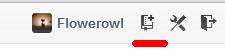
3、填写名称,简介(可选),勾选Initialize this repository with a README选项,这是自动创建REAMDE.md文件,省的你再创建,如下图所示:
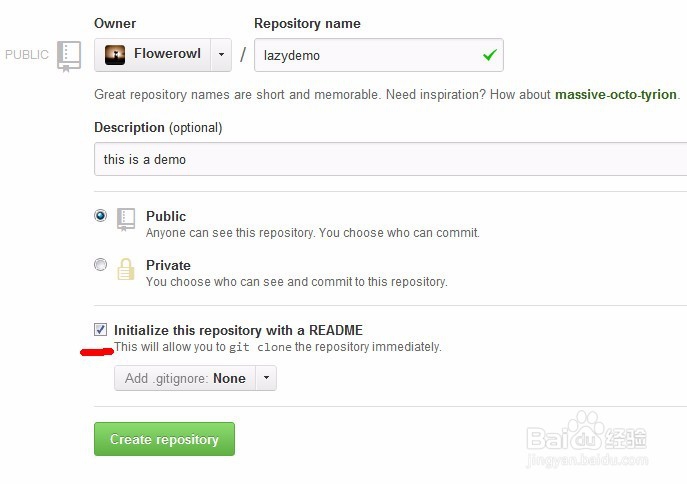
4、安装Github shell程序。
5、打开Git Shell,输入以下命令生成密钥来验证身份ssh-keygen -C 'your@email.address' -t rsa连续三个回车之后会在windows当前用户目录下生成.ssh文件夹,和linux一样,如下图所示:
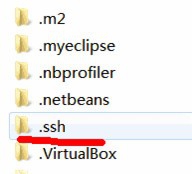
6、把文件夹下的id_rsa.pub文件内容全部复制。然后打开github账户设置,如下图所示:
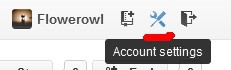
7、打开ssh keys,如下图所示:
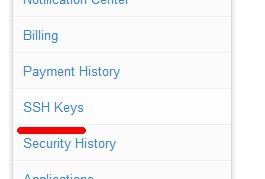
8、右上角点击add ssh key,如下图所示:然后在title随便输入,key栏粘贴刚才的密钥。

9、在Git Shell下输入命令测试刚才的公钥是否认证正确。ssh -T git@g坡纠课柩ithub.com正确结果会显示:Warning:Permanently added 'github.com,207.97.227.239' (RSA) to the list of known hosts. Hi Flowerowl! You've successfully authenticated, but GitHub does not provide shell access.warning不用理会。
10、clone刚才新建的repository到本地,输入命令,https://github.com/Flowerowl/stumansys.gitgit@github.com:username/hello.git,如下图所示:

11、这时会在目录下生成,如下图所示:
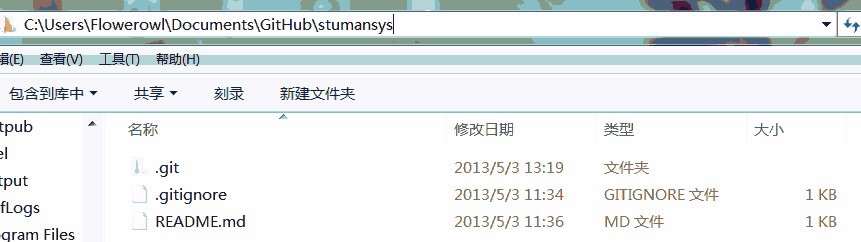
12、将想上传的代码目录拷贝到此文件夹下,如下图所示:
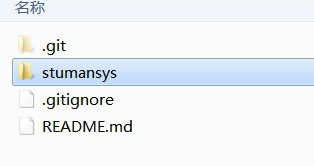
13、切换到Git shell命令行下,输入命令:git initgit commit -m 'stumansys'git re罪焐芡拂mote add origin git@github.con:usernam/hello.gitgit push origin master在执行git push origin master时,报错: error:failed to push som refs to.......则执行以下语句: git pull origin master先把远程服务器github上面的文件拉先来,再push上去。